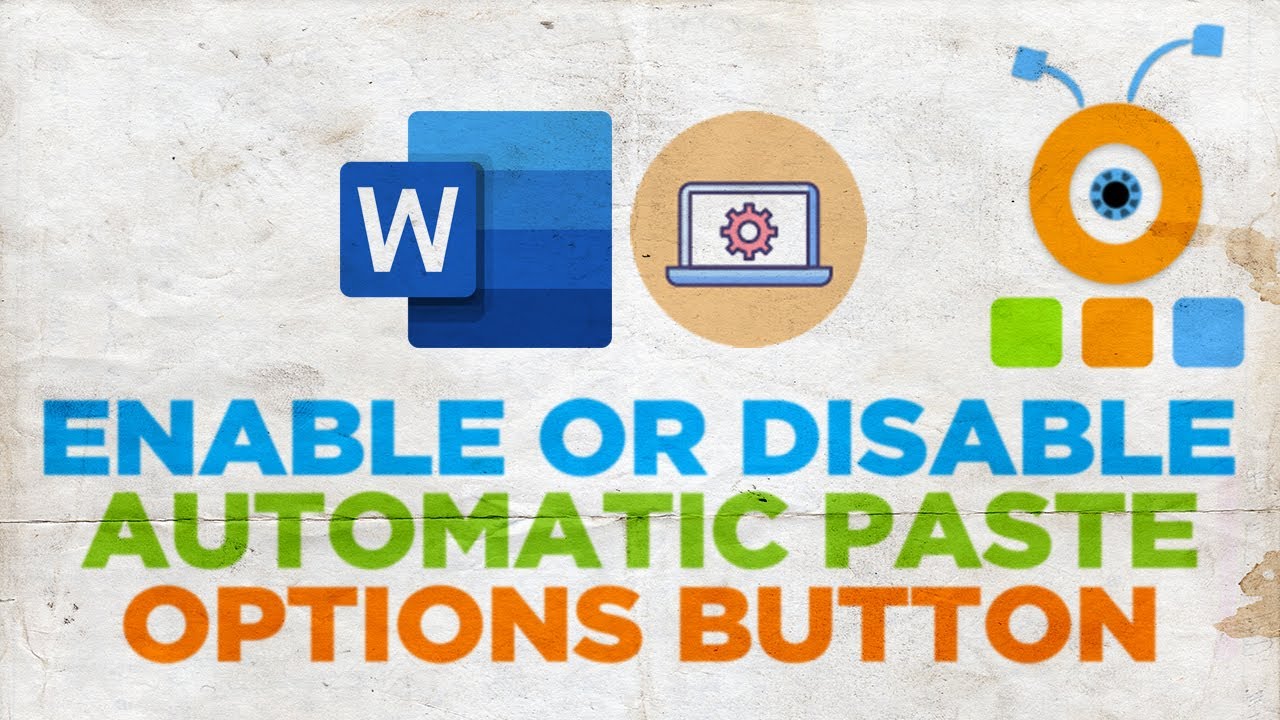
O Microsoft Word é uma ferramenta de processamento de texto que oferece diversas funcionalidades para facilitar a vida do usuário. Uma delas é o botão “Opções de Colagem”, que aparece toda vez que o usuário cola um texto de outra fonte no documento. No entanto, algumas pessoas podem preferir desativar essa opção para manter a formatação original do texto. Neste artigo, vamos ensinar como desativar o botão “Opções de Colagem” no Word para tornar o processo de colagem mais rápido e eficiente.
Aprenda como ativar a opção de colar no Word em poucos passos
Você está tendo dificuldades em encontrar a opção de colar no Word? Não se preocupe, é fácil ativá-la em poucos passos simples.
Primeiro, vá até a guia “Arquivo” e selecione “Opções”. Em seguida, clique em “Personalizar Faixa de Opções” e marque a caixa “Opções de Colagem”.
Pronto! Agora você já pode colar textos e imagens com facilidade no Word. Não perca mais tempo procurando por essa opção fundamental!
Lembre-se, se você precisar desativar a opção de colagem, basta seguir o mesmo caminho e desmarcar a caixa correspondente.
Descubra por que você não consegue copiar e colar no Word – Soluções práticas e eficazes
Você já se deparou com a situação em que não consegue realizar a simples tarefa de copiar e colar no Word? Isso pode ser um problema frustrante e impedir que você conclua suas tarefas de maneira eficiente.
Mas por que isso acontece? Existem diversas razões pelas quais você pode estar enfrentando esse problema, como problemas de formatação, conflitos com o sistema operacional ou até mesmo problemas com o próprio Office.
A boa notícia é que existem soluções práticas e eficazes para resolver esse problema. Uma das opções é desativar o botão de opções de colagem no Word. Isso pode ajudar a evitar problemas de formatação e deixar o processo de copiar e colar mais simples e direto.
Para desativar o botão de opções de colagem no Word, siga os seguintes passos:
- Abra o Word e clique na guia Arquivo.
- Selecione Opções e, em seguida, Avançado.
- Role para baixo até a seção “Recortar, copiar e colar”.
- Desmarque a opção “Mostrar botão Opções de Colagem quando eu colar”.
- Clique em OK para salvar as alterações.
Com essas soluções práticas e eficazes, você pode resolver facilmente o problema de não conseguir copiar e colar no Word. Agora, você pode realizar suas tarefas com mais eficiência e sem se preocupar com problemas de formatação ou outros obstáculos.
Descubra onde encontrar opções avançadas do Word: guia completo
>
Se você está procurando por opções avançadas no Word, este guia completo é para você! Aqui, você encontrará todas as informações que precisa para navegar pelas configurações avançadas do Word e personalizar sua experiência. Mas se você está tentando desativar o botão opções de colagem no Word, continue lendo para descobrir como fazer isso. Com algumas etapas simples, você pode personalizar seu Word para atender às suas necessidades específicas. Basta seguir este guia e você estará no caminho certo para aproveitar ao máximo o Word. Lembre-se de que sempre há opções avançadas disponíveis se você sabe onde procurar!
Descubra as principais opções de formatação no Word: guia completo
>
Se você está procurando aprender mais sobre formatação no Microsoft Word, você precisa conferir este guia completo. Aqui você vai descobrir as principais opções de formatação disponíveis no programa e como utilizá-las para deixar seus documentos ainda mais profissionais e organizados.
No entanto, se você já domina as opções de formatação e está procurando uma solução para desativar o botão de opções de colagem no Word, continue lendo este artigo para saber como fazer isso.
Para desativar o botão de opções de colagem no Word, você precisa seguir alguns passos simples. Primeiro, vá até o menu Arquivo e selecione Opções. Em seguida, clique em Avançado e role a página até encontrar a seção “Opções de Colagem”. Ali você poderá desativar o botão de opções de colagem e personalizar as opções de colagem padrão.
Com essas dicas, você poderá dominar ainda mais o Microsoft Word e tornar seu trabalho mais eficiente e produtivo. Então não perca mais tempo e comece a explorar todas as possibilidades de formatação que este programa pode oferecer!